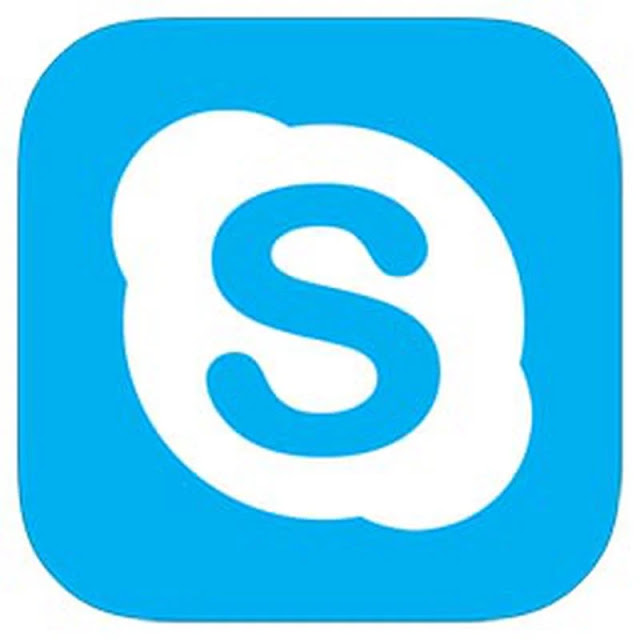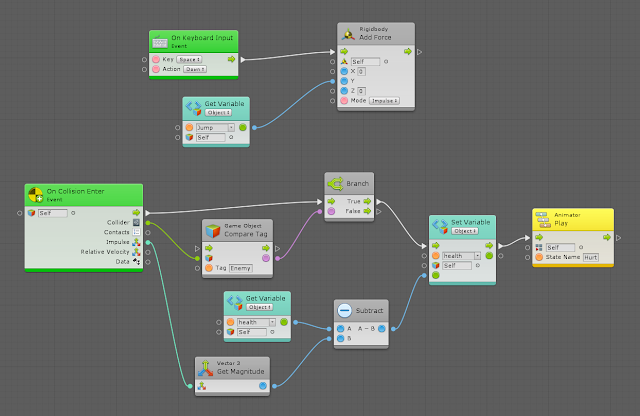على مدى الأشهر القليلة الماضية ، كانت الإنترنت شريان الحياة بالنسبة لنا جميعًا ، حيث أبقتنا على اتصال ببعضنا البعض وأماكن عملنا وأصدقائنا وعائلاتنا.
الأدوات التي استخدمناها موجودة لتبقى. Zoom و Microsoft Teams و Google Meet وما إلى ذلك ، حيث نناقش العمل والشبكات ولقاء الأصدقاء لساعات افتراضية. اعتاد الناس الآن على العمل عن بعد وأصبحوا سادة البث المباشر.
ومع ذلك ، يواجه ما يقرب من 70 بالمائة من العمال عن بُعد تحديات تكنولوجية عند العمل من المنزل ، وفقًا لأبحاث الاستقلال. ومما يضاعف من ذلك أن بيانات M-Lab تشير إلى أن أكثر من ثلاثة أرباع الولايات الأمريكية شهدت سرعات إنترنت أبطأ أثناء الوباء.
لذا ، كيف يمكنك زيادة كل أونصة إنترنت لديك؟ إليك 19 طريقة لتحسين اتصال Wi-Fi.

1. اختر مزود إنترنت بأسرع سرعات
إذا لم تتسوق لصفقات النطاق العريض مؤخرًا ، يجدر بك دراسة خياراتك. المنافسة بين مقدمي الخدمة شرسة وأصبحت السرعات المشتعلة متاحة على نطاق أوسع ، والتي ستزداد حدة فقط مع نمو الجيل الخامس.
تختلف السرعة التي يمكنك الحصول عليها حسب المنطقة ، ولكن بعض المدن في الولايات المتحدة والمملكة المتحدة لديها اتصالات جيجابت الآن. لا يزال معظمنا غير قادر على الوصول إلى هذه الاتصالات فائقة السرعة ، ولكن التسوق في الجوار قد يكشف عن عرض مزود بأسعار معقولة يزيد عن 50 ميجابت في الثانية.
2. اختبر سرعاتك بانتظام
الخطوة الأولى لتحسين شبكة Wi-Fi هي فهم سرعاتك. ابدأ بالذهاب إلى اختبار السرعة الخاص بـ TechRadar لتشغيل اختبار سريع عبر الإنترنت. للحصول على أعلى النتائج ، ابدأ باستخدام جهاز كمبيوتر متصل بالموجه عبر اتصال سلكي.
ثم اختبر سرعتك مع جهاز آخر ، مثل الهاتف الذكي للمقارنة. عند الاختبار عبر Wi-Fi ، اختبر بالقرب من جهاز التوجيه ، دون وجود جدران أو كائنات بينهما. بعد الاختبار ، يمكنك بعد ذلك تحديد ما إذا كانت السرعات التي تحصل عليها تلبي احتياجاتك. تحرك في أرجاء منزلك وحاول من مسافة بعيدة لترى أين يكون أداء شبكة Wi-Fi بطيئًا.
يمكنك حتى مراقبة اتصالات الإنترنت الخاصة بك في الوقت الحقيقي باستخدام الأدوات المتاحة على نطاق واسع لفهم كل منهم بشكل أعمق.
3. قارن السرعات مع عقدك
هل سرعات التنزيل والتحميل قريبة من السرعات المعلنة لموفر خدمة الإنترنت أو ما هو موجود في عقدك؟ إذا كانوا سعداء بها وأنت غير راضٍ عنها ، فقد حان الوقت لترقية خطتك.
إذا لم يكن الأمر كذلك ، فتواصل مع مقدم الخدمة لمناقشة مشكلاتك. جرّب بعض الخيارات التالية مع نصيحة تحرّي الخلل وإصلاحه التي تشاركها معك. إذا لم يتم إصلاح Wi-Fi ، فقد تحتاج إلى البحث عن مزود خدمة إنترنت آخر.
4. تحقق مما إذا كان مزود الخدمة يواجه مشكلات
إذا لاحظت انخفاضًا مفاجئًا في السرعة ولكنك لم تواجه أي بطء سابق ، فقد يكون الجاني هو مزود الإنترنت نفسه. الأسباب عديدة ، من تكوين الشبكة غير المتعمد ، أو مشكلات التزويد أو الصعوبات الفنية إلى الأنشطة الأكثر شناعة مثل الاختناق واتفاقيات النظير.
إذا كانت المجموعة السابقة من الظروف ، فتحقق من صفحة حالتك لمعرفة أي حالات انقطاع معروفة. إذا لم يكن هناك أي منها ، فقد تؤدي مكالمة سريعة إلى حل المشكلة.
5. حدد ما إذا كنت تعاني من الاختناق أو تعاني من الازدحام
من خلال التحكم في السرعة ، يعمل مزود خدمة الإنترنت على إبطاء حركة المرور ذات النطاق الترددي العالي عن قصد ، مثل Netflix أو YouTube ، إذا لاحظ أن أنشطة معينة تستهلك الكثير من النطاق الترددي. اتفاقية النظير ، من ناحية أخرى ، هي تفاهم بين مقدمي الخدمات الرئيسيين على عدم إصلاح مشاكل الازدحام من خلال إجراء ترقيات أساسية لنقاط الاتصال البيني بين الشبكات. يمكن أن يحدث ازدحام أقل شراسة أيضًا إذا زادت حركة المرور بشكل أسرع من قدرة مزود خدمة الإنترنت على التوسع ، ولكن الطريقة الوحيدة التي يمكن للمستخدم من خلالها التغلب عليها هي عدم الاعتماد على مزود واحد فقط.
الشبكة الافتراضية الخاصة (VPN) هي أداة يمكنها مساعدتك في التغلب على الاختناق بجعل الأمر أكثر صعوبة على مزودي خدمات الإنترنت لاكتشاف ما تفعله ، وعندما تقوم بالتسجيل للحصول على واحد ، يمكنك إجراء اختبار لمعرفة ما إذا كنت تحصل على سرعات أعلى للبث وسائل الإعلام. إذا ارتفعت سرعة التنزيل ، فأنت تعلم أنه يتم تقييدك.
6. تأكد من أن أجهزتك متصلة بالشبكات الصحيحة
إذا اتصلت بالعديد من الشبكات ضمن نطاق موقعك ، فيجب عليك التحقق بسرعة من تعيين كل جهاز على الشبكات الصحيحة. قد يكون لديك شبكة Wi-Fi عامة بالقرب منك ، أو قد تكون متصلاً بشبكة أبطأ من قبل مزودك بدلاً من اتصالك الخاص الأسرع.
7. إعادة تعيين اتصالك لتجنب "اتصال Wi-Fi الثابت"
بمجرد اتصال الجهاز بنقطة اتصال Wi-Fi ، سيتمسك به. هاتفك الذكي ، على سبيل المثال ، لن يبحث باستمرار عن نقطة اتصال أفضل ويتصل بها ، على الرغم من أنك قد تدخل في نطاق نقطة واحدة. تتشبث الأجهزة بالشبكة التي تتصل بها حتى تكون خارج النطاق.
على حافة منطقة تغطية Wi-Fi ، تنخفض السرعات ويزداد وقت الاستجابة بشكل كبير. وذلك عندما تحدث مشكلات في نقل الملفات أو التنزيلات ومكالمات الفيديو وما إلى ذلك. هذا يعني أنك ستفقد الأداء الكامل الذي قد تحصل عليه من خلال التغيير التلقائي من واحد إلى آخر. أحد الحلول هو إعادة تعيين الاتصال فقط.
8. إغلاق التطبيقات التي تستهلك عرض النطاق الترددي
تلك التطبيقات ISPs اختناق؟ حتى لو لم يتم خنقهم ، فقد يبطئون من قدرتك. إذا كنت تقوم بتنزيل ملف كبير في الخلفية ، فقد ترك أحد الأشخاص تطبيق Netflix عليه أو إذا كانت جميع تطبيقاتك تقوم بالتحديث في نفس الوقت ، فإن إغلاق التطبيقات التي لا تستخدمها سيحرر النطاق الترددي للتطبيقات الأكثر أهمية بالنسبة لك.
لا داعي أيضًا للقول أنه إذا لم تكن قد قمت بتأمين شبكة Wi-Fi الخاصة بك بحماية كلمة المرور ، فعليك القيام بذلك لتجنب جيرانك والمارة عن طريق قطع الشبكة الخاصة بك واستخدام النطاق الترددي الخاص بالتطبيقات التي لا تستخدمها.
9. أعد تشغيل المودم والموجه
كيف يمكن إكمال أي قائمة لإصلاحات Wi-Fi دون ذكر فصل المودم أو جهاز التوجيه؟ قد يكون أحد أبسط الإصلاحات ، ولكنه يعمل لسبب ما.
قد لا تعرف ذلك ، ولكن جهاز التوجيه الخاص بك هو في الواقع جهاز كمبيوتر صغير يحتوي على وحدة المعالجة المركزية والذاكرة والتخزين المحلي وحتى نظام التشغيل الخاص به. تمامًا مثل أي جهاز كمبيوتر آخر ، يمكن أن يواجه أي عدد من المشاكل ، مثل ارتفاع درجة حرارة وحدة المعالجة المركزية ، أو فشل ذاكرتها أو نظام التشغيل ، وما إلى ذلك. تمامًا مثل إعادة تشغيل جهاز الكمبيوتر عند تشغيله ، يمكنك ويجب أن تفعل الشيء نفسه مع جهاز التوجيه الخاص بك.
افصل ، عد حتى 10 ، خذ نفسًا عميقًا ، ثم أعد الاتصال ثم انتظر لمدة دقيقة تقريبًا حتى تعود معداتك إلى الإنترنت مرة أخرى.
10. تحقق من الكابلات
هذا شيء ربما تقترن بفنيين مزودي الخدمة القادمين إلى منزلك للقيام به. الخبر السار هو أنه يمكنك القيام بذلك أيضًا.
إذا كان لديك موصلات فضفاضة أو أسلاك مثقبة تدخل وتخرج من المودم أو الموجه ، فقد يتباطأ الإنترنت. يمكن أن يكون للمقسّمات المحورية ذات الجودة الرديئة تأثير على سرعة الإنترنت لديك.
لذا تحقق من كبل Ethernet المتصل بجهاز التوجيه ، ثم تم توصيل الموصلات بجهاز التوجيه والمودم. تحقق مما إذا كانت جميعها بحالة جيدة وموصولة بقوة. إذا كانت لديك فواصل محورية ، فقم بفصلها واختبر سرعة الإنترنت لديك لمعرفة ما إذا لاحظت تغييرًا.
ابحث عن مكان مركزي لجهاز التوجيه الخاص بك
هل تتذكر تلك الجدران المذكورة خلال مرحلة الاختبار؟ السبب الذي جعلنا نرغب في حذفهم كمتغير هو أنهم يستطيعون حجب الإشارة. يمكن أن تؤدي العوائق الأخرى إلى تدهور الإشارة أيضًا ، وخاصة تلك المصنوعة من مواد معينة ، مثل أي شيء مصنوع من المعدن وبدرجة أقل من الخشب والزجاج والبلاستيك والمزيد.
تنتقل إشارات Wi-Fi في جميع الاتجاهات عموديًا وأفقيًا ، لذلك ستحتاج إلى العثور على موقع مركزي داخل بيئتك لوضع جهاز التوجيه الخاص بك ويفضل أقل قدر ممكن من العوائق. إذا كان ذلك يتطلب إعادة ترتيب الأثاث أو الأجهزة ، فهذا ما يتعين علينا القيام به ، لأننا في الخارج للحصول على أفضل سرعات Wi-Fi ممكنة.
11. الترقية إلى جهاز توجيه أحدث وأفضل
إذا كنت تستخدم جهاز التوجيه الافتراضي الخاص بـ ISP أو جهاز توجيه يتميز بمعايير قديمة مثل IEEE 802.11n و b و g وما إلى ذلك ، فمن المحتمل ألا تحصل على أقصى استفادة من اتصالك بالإنترنت.
يمكن أن تؤدي الترقية إلى جهاز توجيه باستخدام IEEE 802.11ac (أو "Wi-Fi 5" إلى تحسين سرعة ونطاق Wi-Fi لديك. ومن المفترض أن يتمكن أي جهاز قمت بشرائه خلال السنوات القليلة الماضية من الاستفادة من سرعته تتضمن الميزات المفيدة الأخرى التي يجب البحث عنها جودة الخدمة و MU-MIMO وشبكات الضيف ومنافذ جيجابت إيثرنت.
12. استخدام تردد أفضل: 5GHz
تستخدم المعايير اللاسلكية في أجهزة التوجيه ترددات راديو مختلفة ويزدحم بعضها. على سبيل المثال ، يستخدم 802.11b و g نطاق 2.4 جيجا هرتز حيث تتنافس إشارة Wi-Fi الخاصة بك ليس فقط مع أجهزة الكمبيوتر الأخرى ولكن مع أجهزة مراقبة الأطفال والهواتف وأنواع أخرى من الأجهزة اللاسلكية. يستخدم 802.11ac نطاق 5 جيجاهرتز بدلاً من ذلك ، مما يحسن الأداء من خلال العمل على تردد أقل ازدحامًا.
الترددات العالية مثل 5 جيجا هرتز مفيدة بشكل خاص في المناطق التي يوجد بها الكثير من الشبكات اللاسلكية الأخرى مثل المجتمعات السكنية أو مباني المكاتب ، على الرغم من أنها لا تملك نطاقًا كبيرًا.
13. ابحث عن قناة مفتوحة
إلى جانب وجود ترددات مختلفة ، تمتلك أجهزة التوجيه قنوات مختلفة يمكنها العمل عليها ، ومثل استخدام تردد أسرع ، سترى تعزيزًا للأداء إذا كنت تستخدم قناة أقل ازدحامًا. تعمل أجهزة التوجيه على قناة واحدة ، على الرغم من حقيقة أن البيانات تتداخل مع خمس قنوات منفصلة تحيط بها.
لتحليل ما إذا كانت قناة جهاز التوجيه الخاصة بك مزدحمة أم لا ، يمكنك استخدام أداة تحليل الشبكة مثل InSSIDer أو Wi-Fi Explorer للبحث عن الشبكات داخل منطقتك المحلية. سيعرض لك رسمًا بيانيًا للمكان الذي تقع فيه الشبكات على طول 11 قناة لاسلكية رئيسية للنطاق 2.4 جيجا هرتز أو 45 على نطاق 5 جيجا هرتز (وهذا سبب آخر لتحسنها). بمجرد العثور على قناة تبدو مفتوحة ، توجه إلى إعدادات جهاز التوجيه لتغييرها. قد يتطلب الأمر ضبطه يدويًا ، ولكنك ستكون سعيدًا بذلك.
14. تحديث البرامج الثابتة الخاصة بك
البرامج الثابتة هي ما يستخدمه جهاز التوجيه في العمل ، ومع أجهزة التوجيه القديمة ، قد تفوتك تحديثات مهمة تحسن الأمان أو الأداء إذا لم تقم بتنزيل أحدث الإصدارات بانتظام.
يمكن تحديث معظم أجهزة التوجيه بسهولة من خلال الانتقال إلى وحدة تحكم المشرف وإيجاد خيار تحديثها. تأكد من تنزيل التحديث وتثبيته بالكامل ، لذا تجنب إغراء فصل جهاز التوجيه قبل الأوان.
يمكنك أيضًا استكشاف البرامج الثابتة التابعة لجهات خارجية إذا كان ما يوفره جهاز التوجيه الخاص بك لا يقطعه.
15. المسح بحثًا عن البرامج الضارة
إذا كنت قد قمت بتأمين شبكتك وقمت بتحديث البرامج الثابتة الخاصة بك ، فستحتاج أيضًا إلى التحقق من أن أجهزتك لا تستهلك عرض النطاق الترددي سرًا بسبب البرامج الضارة.
إذا كان الجهاز مصابًا ، فيمكن أن يكون جزءًا من روبوت أو يفتح نوافذ متصفح متعددة في الخلفية لأداء مهام متنوعة تثري المجرمين الإلكترونيين على حساب أدائك. سيؤدي فحص أجهزتك باستخدام أداة إزالة البرامج الضارة ذات السمعة الطيبة إلى ضمان أن النطاق الترددي الذي تستهلكه أجهزتك هو وحدك.
يمكن للشبكة الظاهرية الخاصة (VPN) أن تضيف إلى أمانك من خلال الحفاظ على أمان معلوماتك أثناء وصولك إلى البيانات عبر الإنترنت ، ولكنك ستحتاج إلى التأكد من أن أجهزتك نفسها لم يتم اختراقها لتكون آمنة تمامًا.
16. إضافة مكرر واي فاي إلى المساحات الأكبر
إذا كنت تعيش في منزل وكان هناك الكثير من العوائق بين جهاز التوجيه والجهاز ، فيمكن أن يمنحك موسع Wi-Fi أو معزز أو مكرر سرعة إضافية عندما تكون بعيدًا عن جهاز التوجيه الخاص بك.
وهي تعمل عن طريق أخذ الإشارة من جهاز التوجيه وإعادة بثها كشبكة جديدة تتواصل مع جهازك ثم ترسل الإشارة مرة أخرى إلى جهاز التوجيه. الموسعات الفردية يمكن أن تكون رخيصة نسبيا. ومع ذلك ، فإن الجانب السلبي لامتلاك مساحة كبيرة هو أنك قد تحتاج إلى الاستثمار في العديد لتحقيق السرعات التي تريدها عبر منزلك أو مكتبك بالكامل.
17. استخدام جهاز كمبيوتر محمول كمكرر واي فاي
لتقليل التكاليف الإضافية التي تنشر إشارة Wi-Fi الخاصة بك في كل زاوية ونقطة ، لا تحتاج بالضرورة إلى شراء مكرر Wi-Fi جديد. قد يكون لديك بالفعل ما تحتاجه. يمكنك تنزيل برنامج يحول الكمبيوتر المحمول أو الكمبيوتر الشخصي إلى مكرر.
أجهزة التكرار هي في الأساس مجرد أجهزة كمبيوتر صغيرة ، فلماذا لا تستخدم ما لديك بالفعل لإضافته إلى وصول Wi-Fi الخاص بك؟
18. اجمع بين اتصالات الإنترنت لزيادة السرعة
بين الإنترنت المنزلي وبيانات الجوال ونقاط اتصال Wi-Fi العامة ، يمكنك عادةً الوصول إلى العديد من اتصالات الإنترنت في أي وقت ، ولكنك لا تستخدمها.
بدلاً من ترك كل هذه السرعة الإضافية تذهب سدىً ، يمكنك استخدام جميع اتصالات الإنترنت الخاصة بك دفعة واحدة باستخدام أداة مثل Speedify (عملية تسمى الترابط). يمكن أن تعمل اتصالات Wi-Fi واتصالات الجوّال معًا لإنتاج سرعة تقريبًا بنفس السرعة التي تتم إضافتها معًا.
ميزة أخرى للقيام بذلك هي التكرار. تعد شبكة Wi-Fi رائعة عندما تعمل ، ولكن إذا واجه مزود الإنترنت الخاص بك انقطاعًا ، فيمكنك إلغاء مكالمة Zoom مهمة وقضاء عدة دقائق مؤلمة في محاولة إعادة الاتصال. باستخدام اتصالات متعددة من مزودي خدمة إنترنت متعددين ، أصبحت هذه المشكلة شيئًا من الماضي.
19. استخدام البرامج التي تعطي الأولوية لتدفقات البيانات الأكثر أهمية
جودة الخدمة هي ميزة تمتلكها أجهزة التوجيه الحديثة والشبكات الافتراضية الخاصة ، والتي تعطي الأولوية تلقائيًا لبعض التطبيقات على غيرها. يجب أن تفهم ميزة QoS الجيدة التطبيقات الأكثر أهمية بالنسبة لك وتسمح بإعطاء الأولوية لحركة المرور في الوقت الفعلي مثل مكالمات الفيديو والبث VoIP وما إلى ذلك على حركة المرور الأقل أهمية مثل تحديثات التطبيق.
وهذا يعني أنه يمكنك الاحتفاظ بمكالمة Zoom أو جلسة الألعاب بسلاسة بينما يتم إلغاء ترتيب التطبيقات الأخرى ووضعها في وضع بطيء أثناء انتظار انتهاء البث المهم.
هناك الكثير من الأخطاء التي يمكن أن تحدث بشكل خاطئ مع Wi-Fi ، من مشكلات الموفر إلى مشاكل جهاز التوجيه وعدم تحسين اتصالاتك ، ولكن إذا اتبعت هذه النصائح ، فستحصل على أفضل تجربة إنترنت ممكنة.
الأدوات التي استخدمناها موجودة لتبقى. Zoom و Microsoft Teams و Google Meet وما إلى ذلك ، حيث نناقش العمل والشبكات ولقاء الأصدقاء لساعات افتراضية. اعتاد الناس الآن على العمل عن بعد وأصبحوا سادة البث المباشر.
ومع ذلك ، يواجه ما يقرب من 70 بالمائة من العمال عن بُعد تحديات تكنولوجية عند العمل من المنزل ، وفقًا لأبحاث الاستقلال. ومما يضاعف من ذلك أن بيانات M-Lab تشير إلى أن أكثر من ثلاثة أرباع الولايات الأمريكية شهدت سرعات إنترنت أبطأ أثناء الوباء.
لذا ، كيف يمكنك زيادة كل أونصة إنترنت لديك؟ إليك 19 طريقة لتحسين اتصال Wi-Fi.

1. اختر مزود إنترنت بأسرع سرعات
إذا لم تتسوق لصفقات النطاق العريض مؤخرًا ، يجدر بك دراسة خياراتك. المنافسة بين مقدمي الخدمة شرسة وأصبحت السرعات المشتعلة متاحة على نطاق أوسع ، والتي ستزداد حدة فقط مع نمو الجيل الخامس.
تختلف السرعة التي يمكنك الحصول عليها حسب المنطقة ، ولكن بعض المدن في الولايات المتحدة والمملكة المتحدة لديها اتصالات جيجابت الآن. لا يزال معظمنا غير قادر على الوصول إلى هذه الاتصالات فائقة السرعة ، ولكن التسوق في الجوار قد يكشف عن عرض مزود بأسعار معقولة يزيد عن 50 ميجابت في الثانية.
2. اختبر سرعاتك بانتظام
الخطوة الأولى لتحسين شبكة Wi-Fi هي فهم سرعاتك. ابدأ بالذهاب إلى اختبار السرعة الخاص بـ TechRadar لتشغيل اختبار سريع عبر الإنترنت. للحصول على أعلى النتائج ، ابدأ باستخدام جهاز كمبيوتر متصل بالموجه عبر اتصال سلكي.
ثم اختبر سرعتك مع جهاز آخر ، مثل الهاتف الذكي للمقارنة. عند الاختبار عبر Wi-Fi ، اختبر بالقرب من جهاز التوجيه ، دون وجود جدران أو كائنات بينهما. بعد الاختبار ، يمكنك بعد ذلك تحديد ما إذا كانت السرعات التي تحصل عليها تلبي احتياجاتك. تحرك في أرجاء منزلك وحاول من مسافة بعيدة لترى أين يكون أداء شبكة Wi-Fi بطيئًا.
يمكنك حتى مراقبة اتصالات الإنترنت الخاصة بك في الوقت الحقيقي باستخدام الأدوات المتاحة على نطاق واسع لفهم كل منهم بشكل أعمق.
3. قارن السرعات مع عقدك
هل سرعات التنزيل والتحميل قريبة من السرعات المعلنة لموفر خدمة الإنترنت أو ما هو موجود في عقدك؟ إذا كانوا سعداء بها وأنت غير راضٍ عنها ، فقد حان الوقت لترقية خطتك.
إذا لم يكن الأمر كذلك ، فتواصل مع مقدم الخدمة لمناقشة مشكلاتك. جرّب بعض الخيارات التالية مع نصيحة تحرّي الخلل وإصلاحه التي تشاركها معك. إذا لم يتم إصلاح Wi-Fi ، فقد تحتاج إلى البحث عن مزود خدمة إنترنت آخر.
4. تحقق مما إذا كان مزود الخدمة يواجه مشكلات
إذا لاحظت انخفاضًا مفاجئًا في السرعة ولكنك لم تواجه أي بطء سابق ، فقد يكون الجاني هو مزود الإنترنت نفسه. الأسباب عديدة ، من تكوين الشبكة غير المتعمد ، أو مشكلات التزويد أو الصعوبات الفنية إلى الأنشطة الأكثر شناعة مثل الاختناق واتفاقيات النظير.
إذا كانت المجموعة السابقة من الظروف ، فتحقق من صفحة حالتك لمعرفة أي حالات انقطاع معروفة. إذا لم يكن هناك أي منها ، فقد تؤدي مكالمة سريعة إلى حل المشكلة.
5. حدد ما إذا كنت تعاني من الاختناق أو تعاني من الازدحام
من خلال التحكم في السرعة ، يعمل مزود خدمة الإنترنت على إبطاء حركة المرور ذات النطاق الترددي العالي عن قصد ، مثل Netflix أو YouTube ، إذا لاحظ أن أنشطة معينة تستهلك الكثير من النطاق الترددي. اتفاقية النظير ، من ناحية أخرى ، هي تفاهم بين مقدمي الخدمات الرئيسيين على عدم إصلاح مشاكل الازدحام من خلال إجراء ترقيات أساسية لنقاط الاتصال البيني بين الشبكات. يمكن أن يحدث ازدحام أقل شراسة أيضًا إذا زادت حركة المرور بشكل أسرع من قدرة مزود خدمة الإنترنت على التوسع ، ولكن الطريقة الوحيدة التي يمكن للمستخدم من خلالها التغلب عليها هي عدم الاعتماد على مزود واحد فقط.
الشبكة الافتراضية الخاصة (VPN) هي أداة يمكنها مساعدتك في التغلب على الاختناق بجعل الأمر أكثر صعوبة على مزودي خدمات الإنترنت لاكتشاف ما تفعله ، وعندما تقوم بالتسجيل للحصول على واحد ، يمكنك إجراء اختبار لمعرفة ما إذا كنت تحصل على سرعات أعلى للبث وسائل الإعلام. إذا ارتفعت سرعة التنزيل ، فأنت تعلم أنه يتم تقييدك.
6. تأكد من أن أجهزتك متصلة بالشبكات الصحيحة
إذا اتصلت بالعديد من الشبكات ضمن نطاق موقعك ، فيجب عليك التحقق بسرعة من تعيين كل جهاز على الشبكات الصحيحة. قد يكون لديك شبكة Wi-Fi عامة بالقرب منك ، أو قد تكون متصلاً بشبكة أبطأ من قبل مزودك بدلاً من اتصالك الخاص الأسرع.
7. إعادة تعيين اتصالك لتجنب "اتصال Wi-Fi الثابت"
بمجرد اتصال الجهاز بنقطة اتصال Wi-Fi ، سيتمسك به. هاتفك الذكي ، على سبيل المثال ، لن يبحث باستمرار عن نقطة اتصال أفضل ويتصل بها ، على الرغم من أنك قد تدخل في نطاق نقطة واحدة. تتشبث الأجهزة بالشبكة التي تتصل بها حتى تكون خارج النطاق.
على حافة منطقة تغطية Wi-Fi ، تنخفض السرعات ويزداد وقت الاستجابة بشكل كبير. وذلك عندما تحدث مشكلات في نقل الملفات أو التنزيلات ومكالمات الفيديو وما إلى ذلك. هذا يعني أنك ستفقد الأداء الكامل الذي قد تحصل عليه من خلال التغيير التلقائي من واحد إلى آخر. أحد الحلول هو إعادة تعيين الاتصال فقط.
8. إغلاق التطبيقات التي تستهلك عرض النطاق الترددي
تلك التطبيقات ISPs اختناق؟ حتى لو لم يتم خنقهم ، فقد يبطئون من قدرتك. إذا كنت تقوم بتنزيل ملف كبير في الخلفية ، فقد ترك أحد الأشخاص تطبيق Netflix عليه أو إذا كانت جميع تطبيقاتك تقوم بالتحديث في نفس الوقت ، فإن إغلاق التطبيقات التي لا تستخدمها سيحرر النطاق الترددي للتطبيقات الأكثر أهمية بالنسبة لك.
لا داعي أيضًا للقول أنه إذا لم تكن قد قمت بتأمين شبكة Wi-Fi الخاصة بك بحماية كلمة المرور ، فعليك القيام بذلك لتجنب جيرانك والمارة عن طريق قطع الشبكة الخاصة بك واستخدام النطاق الترددي الخاص بالتطبيقات التي لا تستخدمها.
9. أعد تشغيل المودم والموجه
كيف يمكن إكمال أي قائمة لإصلاحات Wi-Fi دون ذكر فصل المودم أو جهاز التوجيه؟ قد يكون أحد أبسط الإصلاحات ، ولكنه يعمل لسبب ما.
قد لا تعرف ذلك ، ولكن جهاز التوجيه الخاص بك هو في الواقع جهاز كمبيوتر صغير يحتوي على وحدة المعالجة المركزية والذاكرة والتخزين المحلي وحتى نظام التشغيل الخاص به. تمامًا مثل أي جهاز كمبيوتر آخر ، يمكن أن يواجه أي عدد من المشاكل ، مثل ارتفاع درجة حرارة وحدة المعالجة المركزية ، أو فشل ذاكرتها أو نظام التشغيل ، وما إلى ذلك. تمامًا مثل إعادة تشغيل جهاز الكمبيوتر عند تشغيله ، يمكنك ويجب أن تفعل الشيء نفسه مع جهاز التوجيه الخاص بك.
افصل ، عد حتى 10 ، خذ نفسًا عميقًا ، ثم أعد الاتصال ثم انتظر لمدة دقيقة تقريبًا حتى تعود معداتك إلى الإنترنت مرة أخرى.
10. تحقق من الكابلات
هذا شيء ربما تقترن بفنيين مزودي الخدمة القادمين إلى منزلك للقيام به. الخبر السار هو أنه يمكنك القيام بذلك أيضًا.
إذا كان لديك موصلات فضفاضة أو أسلاك مثقبة تدخل وتخرج من المودم أو الموجه ، فقد يتباطأ الإنترنت. يمكن أن يكون للمقسّمات المحورية ذات الجودة الرديئة تأثير على سرعة الإنترنت لديك.
لذا تحقق من كبل Ethernet المتصل بجهاز التوجيه ، ثم تم توصيل الموصلات بجهاز التوجيه والمودم. تحقق مما إذا كانت جميعها بحالة جيدة وموصولة بقوة. إذا كانت لديك فواصل محورية ، فقم بفصلها واختبر سرعة الإنترنت لديك لمعرفة ما إذا لاحظت تغييرًا.
ابحث عن مكان مركزي لجهاز التوجيه الخاص بك
هل تتذكر تلك الجدران المذكورة خلال مرحلة الاختبار؟ السبب الذي جعلنا نرغب في حذفهم كمتغير هو أنهم يستطيعون حجب الإشارة. يمكن أن تؤدي العوائق الأخرى إلى تدهور الإشارة أيضًا ، وخاصة تلك المصنوعة من مواد معينة ، مثل أي شيء مصنوع من المعدن وبدرجة أقل من الخشب والزجاج والبلاستيك والمزيد.
تنتقل إشارات Wi-Fi في جميع الاتجاهات عموديًا وأفقيًا ، لذلك ستحتاج إلى العثور على موقع مركزي داخل بيئتك لوضع جهاز التوجيه الخاص بك ويفضل أقل قدر ممكن من العوائق. إذا كان ذلك يتطلب إعادة ترتيب الأثاث أو الأجهزة ، فهذا ما يتعين علينا القيام به ، لأننا في الخارج للحصول على أفضل سرعات Wi-Fi ممكنة.
11. الترقية إلى جهاز توجيه أحدث وأفضل
إذا كنت تستخدم جهاز التوجيه الافتراضي الخاص بـ ISP أو جهاز توجيه يتميز بمعايير قديمة مثل IEEE 802.11n و b و g وما إلى ذلك ، فمن المحتمل ألا تحصل على أقصى استفادة من اتصالك بالإنترنت.
يمكن أن تؤدي الترقية إلى جهاز توجيه باستخدام IEEE 802.11ac (أو "Wi-Fi 5" إلى تحسين سرعة ونطاق Wi-Fi لديك. ومن المفترض أن يتمكن أي جهاز قمت بشرائه خلال السنوات القليلة الماضية من الاستفادة من سرعته تتضمن الميزات المفيدة الأخرى التي يجب البحث عنها جودة الخدمة و MU-MIMO وشبكات الضيف ومنافذ جيجابت إيثرنت.
12. استخدام تردد أفضل: 5GHz
تستخدم المعايير اللاسلكية في أجهزة التوجيه ترددات راديو مختلفة ويزدحم بعضها. على سبيل المثال ، يستخدم 802.11b و g نطاق 2.4 جيجا هرتز حيث تتنافس إشارة Wi-Fi الخاصة بك ليس فقط مع أجهزة الكمبيوتر الأخرى ولكن مع أجهزة مراقبة الأطفال والهواتف وأنواع أخرى من الأجهزة اللاسلكية. يستخدم 802.11ac نطاق 5 جيجاهرتز بدلاً من ذلك ، مما يحسن الأداء من خلال العمل على تردد أقل ازدحامًا.
الترددات العالية مثل 5 جيجا هرتز مفيدة بشكل خاص في المناطق التي يوجد بها الكثير من الشبكات اللاسلكية الأخرى مثل المجتمعات السكنية أو مباني المكاتب ، على الرغم من أنها لا تملك نطاقًا كبيرًا.
13. ابحث عن قناة مفتوحة
إلى جانب وجود ترددات مختلفة ، تمتلك أجهزة التوجيه قنوات مختلفة يمكنها العمل عليها ، ومثل استخدام تردد أسرع ، سترى تعزيزًا للأداء إذا كنت تستخدم قناة أقل ازدحامًا. تعمل أجهزة التوجيه على قناة واحدة ، على الرغم من حقيقة أن البيانات تتداخل مع خمس قنوات منفصلة تحيط بها.
لتحليل ما إذا كانت قناة جهاز التوجيه الخاصة بك مزدحمة أم لا ، يمكنك استخدام أداة تحليل الشبكة مثل InSSIDer أو Wi-Fi Explorer للبحث عن الشبكات داخل منطقتك المحلية. سيعرض لك رسمًا بيانيًا للمكان الذي تقع فيه الشبكات على طول 11 قناة لاسلكية رئيسية للنطاق 2.4 جيجا هرتز أو 45 على نطاق 5 جيجا هرتز (وهذا سبب آخر لتحسنها). بمجرد العثور على قناة تبدو مفتوحة ، توجه إلى إعدادات جهاز التوجيه لتغييرها. قد يتطلب الأمر ضبطه يدويًا ، ولكنك ستكون سعيدًا بذلك.
14. تحديث البرامج الثابتة الخاصة بك
البرامج الثابتة هي ما يستخدمه جهاز التوجيه في العمل ، ومع أجهزة التوجيه القديمة ، قد تفوتك تحديثات مهمة تحسن الأمان أو الأداء إذا لم تقم بتنزيل أحدث الإصدارات بانتظام.
يمكن تحديث معظم أجهزة التوجيه بسهولة من خلال الانتقال إلى وحدة تحكم المشرف وإيجاد خيار تحديثها. تأكد من تنزيل التحديث وتثبيته بالكامل ، لذا تجنب إغراء فصل جهاز التوجيه قبل الأوان.
يمكنك أيضًا استكشاف البرامج الثابتة التابعة لجهات خارجية إذا كان ما يوفره جهاز التوجيه الخاص بك لا يقطعه.
15. المسح بحثًا عن البرامج الضارة
إذا كنت قد قمت بتأمين شبكتك وقمت بتحديث البرامج الثابتة الخاصة بك ، فستحتاج أيضًا إلى التحقق من أن أجهزتك لا تستهلك عرض النطاق الترددي سرًا بسبب البرامج الضارة.
إذا كان الجهاز مصابًا ، فيمكن أن يكون جزءًا من روبوت أو يفتح نوافذ متصفح متعددة في الخلفية لأداء مهام متنوعة تثري المجرمين الإلكترونيين على حساب أدائك. سيؤدي فحص أجهزتك باستخدام أداة إزالة البرامج الضارة ذات السمعة الطيبة إلى ضمان أن النطاق الترددي الذي تستهلكه أجهزتك هو وحدك.
يمكن للشبكة الظاهرية الخاصة (VPN) أن تضيف إلى أمانك من خلال الحفاظ على أمان معلوماتك أثناء وصولك إلى البيانات عبر الإنترنت ، ولكنك ستحتاج إلى التأكد من أن أجهزتك نفسها لم يتم اختراقها لتكون آمنة تمامًا.
16. إضافة مكرر واي فاي إلى المساحات الأكبر
إذا كنت تعيش في منزل وكان هناك الكثير من العوائق بين جهاز التوجيه والجهاز ، فيمكن أن يمنحك موسع Wi-Fi أو معزز أو مكرر سرعة إضافية عندما تكون بعيدًا عن جهاز التوجيه الخاص بك.
وهي تعمل عن طريق أخذ الإشارة من جهاز التوجيه وإعادة بثها كشبكة جديدة تتواصل مع جهازك ثم ترسل الإشارة مرة أخرى إلى جهاز التوجيه. الموسعات الفردية يمكن أن تكون رخيصة نسبيا. ومع ذلك ، فإن الجانب السلبي لامتلاك مساحة كبيرة هو أنك قد تحتاج إلى الاستثمار في العديد لتحقيق السرعات التي تريدها عبر منزلك أو مكتبك بالكامل.
17. استخدام جهاز كمبيوتر محمول كمكرر واي فاي
لتقليل التكاليف الإضافية التي تنشر إشارة Wi-Fi الخاصة بك في كل زاوية ونقطة ، لا تحتاج بالضرورة إلى شراء مكرر Wi-Fi جديد. قد يكون لديك بالفعل ما تحتاجه. يمكنك تنزيل برنامج يحول الكمبيوتر المحمول أو الكمبيوتر الشخصي إلى مكرر.
أجهزة التكرار هي في الأساس مجرد أجهزة كمبيوتر صغيرة ، فلماذا لا تستخدم ما لديك بالفعل لإضافته إلى وصول Wi-Fi الخاص بك؟
18. اجمع بين اتصالات الإنترنت لزيادة السرعة
بين الإنترنت المنزلي وبيانات الجوال ونقاط اتصال Wi-Fi العامة ، يمكنك عادةً الوصول إلى العديد من اتصالات الإنترنت في أي وقت ، ولكنك لا تستخدمها.
بدلاً من ترك كل هذه السرعة الإضافية تذهب سدىً ، يمكنك استخدام جميع اتصالات الإنترنت الخاصة بك دفعة واحدة باستخدام أداة مثل Speedify (عملية تسمى الترابط). يمكن أن تعمل اتصالات Wi-Fi واتصالات الجوّال معًا لإنتاج سرعة تقريبًا بنفس السرعة التي تتم إضافتها معًا.
ميزة أخرى للقيام بذلك هي التكرار. تعد شبكة Wi-Fi رائعة عندما تعمل ، ولكن إذا واجه مزود الإنترنت الخاص بك انقطاعًا ، فيمكنك إلغاء مكالمة Zoom مهمة وقضاء عدة دقائق مؤلمة في محاولة إعادة الاتصال. باستخدام اتصالات متعددة من مزودي خدمة إنترنت متعددين ، أصبحت هذه المشكلة شيئًا من الماضي.
19. استخدام البرامج التي تعطي الأولوية لتدفقات البيانات الأكثر أهمية
جودة الخدمة هي ميزة تمتلكها أجهزة التوجيه الحديثة والشبكات الافتراضية الخاصة ، والتي تعطي الأولوية تلقائيًا لبعض التطبيقات على غيرها. يجب أن تفهم ميزة QoS الجيدة التطبيقات الأكثر أهمية بالنسبة لك وتسمح بإعطاء الأولوية لحركة المرور في الوقت الفعلي مثل مكالمات الفيديو والبث VoIP وما إلى ذلك على حركة المرور الأقل أهمية مثل تحديثات التطبيق.
وهذا يعني أنه يمكنك الاحتفاظ بمكالمة Zoom أو جلسة الألعاب بسلاسة بينما يتم إلغاء ترتيب التطبيقات الأخرى ووضعها في وضع بطيء أثناء انتظار انتهاء البث المهم.
هناك الكثير من الأخطاء التي يمكن أن تحدث بشكل خاطئ مع Wi-Fi ، من مشكلات الموفر إلى مشاكل جهاز التوجيه وعدم تحسين اتصالاتك ، ولكن إذا اتبعت هذه النصائح ، فستحصل على أفضل تجربة إنترنت ممكنة.